Hogyan lehet csatlakoztatni a mikrofont a számítógéphez, és a laptop és a mikrofon hang beállítás
legfontosabb › lágy › Hogyan lehet csatlakoztatni a mikrofont a számítógéphez
Mikrofon - olyan eszköz, amely lehetővé teszi, hogy támogassa a hangalapú kommunikációt a különböző programok, mint a Skype vagy a számítógépes játékok. Ahhoz azonban, hogy mikrofont csatlakoztat a számítógéphez szükséges elvégezni az egyszerű lépéseket kell telepíteni és konfigurálni a készüléket. A legtöbb esetben a mikrofon még mindig szükség van a kommunikációra. Szóval hogyan lehet csatlakozni egy mikrofont a számítógéphez, hogy kommunikáljanak egymással.

Hogyan lehet csatlakoztatni a mikrofont a notebook
Laptopok nem olyan népszerű, mint kényelmes szállítására egyik szobából a másikba, hogy az úton, stb
Ha egy laptop a kapcsolatot a mikrofon általában nem merül fel, mivel az összes laptop rendelkezik beépített mikrofonnal, és nem kell csatlakoztatni egy külső eszköz kommunikálni. Mégis, ha van ilyen igény, például azt szeretnénk, hogy egy hangfelvétel kiváló minőségű, vagy csatlakoztassa a karaokét, akkor meg kell tennie a következőket:- Ellenőrizze a rendelkezésre álló csatlakozó a mikrofonhoz. Sok esetben speciális adapterrel. Egy ilyen csatlakozó egy nyílás rózsaszín (piros) színű átmérője 3,5 mm.

Hogyan lehet csatlakoztatni a mikrofont egy asztali PC
Mikrofon, fejhallgató és egyéb berendezések csatlakozik a számítógép segítségével a rendszer egység fel van szerelve csatlakozókkal ilyen célokra alkalmas. Általánosan használt szabványos méretű csatlakozóval - 3,5 mm.
Ha a készülék nem fér bele ez a csatlakozó, akkor kell használni egy adaptert. Néhány mikrofon 6,5 mm-es jack, valamint más méretek találhatók. Ennek megfelelően kell kiválasztani a méretet az adapter. Az egyik oldalon az adapter illeszkednie kell a audio jack a mikrofon, a másik oldalon az adapter egy szabványos csatlakozó, alkalmas minden számítógépet.
Annak megállapításához, az átmérője a mikrofon csatlakozó, csak nézd meg az eredeti kartondobozt. A csomagolást gyártó írja le az összes eszköz jellemzőit, beleértve a méret a kimeneti csatlakozó.

Csatlakoztasson egy mikrofont a rendszer egység
Miután a megszerzése az adapter, meg kell találni a megfelelő audio jack, ami általában hátoldalán található a központi egységet.
Azonban fontos, hogy ne keverjük össze a bemenet a rendszer egység számos hasonló bejegyzéseket különböző berendezések. Az egyik a fejhallgató, és a többi - a mikrofon, de eltérő a színe. Meg kell választani egy rózsaszín (piros) színű, a szomszédos zöld fejhallgató.
Ellenőrizze a számítógépen, hogy a csatlakoztatott mikrofon
Miután csatlakoztatta a mikrofont a rendszer egység, vagy egy laptop, akkor ellenőrizni kell a munkáját. Ezt meg lehet tenni az alábbi módokon:- Az alapvető vizsgálati kezdődik a számítógép beállításait:
- Nyisd meg a menüt a számítógép, és nyissa meg a „Control Panel”
- Keresse meg a lap a „Hang”, majd a „Record”,
- Kattintson a „mikrofon”, és válassza ki a „Listen”
- Ne felejtsük el, hogy jelölje meg a függvény „Hallgassa meg ezt az eszközt”, amelyet található ugyanazon a lapon.
- Ha a számítógép megfelelően működik, és a mikrofon csatlakoztatva van rendesen, akkor megy a rögzítés funkcióját, és próbálja felvenni a hangüzenetet, és indítsa el a lejátszást, akkor lesz világos, hogy a mikrofon csatlakoztatva van.
- Egy másik módja a vizsgálatot lehet végezni, ha megnyitod a programot audió. Például próbálni a Skype, és hívja valaki a barátok. Adminisztrátor kezdeményezhet hívást Skype, hogy ellenőrizze a hangot. A rendszer kérni fogja felvenni egy rövid hang üzenetet a sípszó után, akkor a bejegyzés reprodukálni. Ha hallom a hangod, a berendezés csatlakozik és működik.
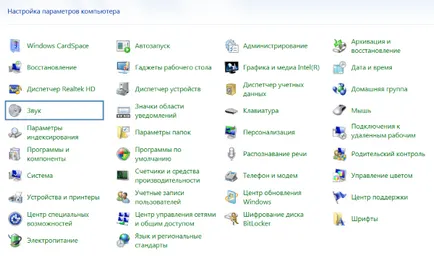
A hang a számítógép és egy mikrofon
A Vezérlőpulton a nagyobb kényelem érdekében, beállíthatja a hang:- Menj a „és hang” részben található a központ,
- Válassza ki az „Audio” szakasz, majd a „Hangfelvétel”, itt meg fogja találni a „Volume” fülre,
- A menüben a „Volume”, hogy megtalálják a „mikrofon”, és növeli a hangerőt a kívánt szintre. Jellemzően a mikrofon hangerő maximumra van állítva,
- Is alkalmazni kell a funkció „Gain”
- Kattintson a „Save”.
Ha bármilyen zaj vagy interferencia után az összes beállítást, akkor be kell állítania a „Noise Reduction”. Ez a funkció megtalálható a fent leírt beállítás.
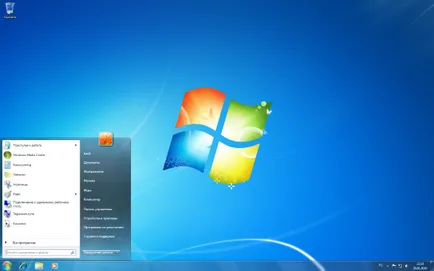
Hogyan lehet csatlakoztatni a mikrofont a Windows 7
Minden felhasználó úgy dönt, hogy milyen operációs rendszer egyszerűbb használni. De a rendszer különböznek egymástól felület, sebesség, a különböző funkciókat. Ennek megfelelően a különböző rendszerek beállításai eltérhetnek egymás között.
Annak érdekében, hogy helyesen beállítani a mikrofont a Windows 7, és működött minden gond nélkül, akkor a legjobb, hogy frissítse a megfelelő driver.
Ha a készülék rendelkezik egy Realtek HD, akkor kell csak megfelelően frissíti vele frissített hang driver. Jelenléte vagy hiánya a program akkor nézd meg az alábbi eljárást:- Menj a „Control Panel”
- Válassza ki a „Hardver” fülre, majd a „Record”, ahol megtalálható a „mikrofon”
- Az egér jobb gombjával a „mikrofon”, akkor lesz elérhető, hogy annak tulajdonságait,
- A tulajdonságait, válassza ki a „Levels” részt, és csúsztassa el a klip jelig „100”
- Jelenlétében a csatlakoztatott fejhallgatót, a szint kell állítani „60” vagy a védjegy „70”
- Akkor kell beállítani a „továbbfejlesztett” a decibel szint „20”
- Mentse a módosított beállítások.
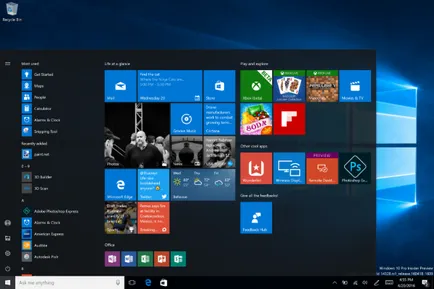
Hogyan kell csatlakoztatni a mikrofont a Windows 10
Ha problémák merülnek fel a mikrofont a Windows 10, akkor először be kell állítania a készüléket a következő módszerrel:- Kattintson a jobb gombbal a hangerő ikon, így van, hogy további funkciók,
- A megjelenő menüből válassza ki a „felvevők”
- Az alkatrészt „Record” részben, majd kattintson a „Tulajdonságok mikrofon»
- Nyissa meg a „Speciális” fülre, és jelölje be az „alapértelmezett formátum”
- A megjelenő ablakban keresse meg a függvény „stúdió minőségű”, és alkalmazza azt kattintva a „Apply” vagy a „Mentés”.
Hogyan lehet csatlakozni a számítógéphez vezeték nélküli mikrofon
Vezeték nélküli mikrofon nagy előnye nemcsak kényelmes használat hiánya miatt a vezetékek, hanem köszönhetően a zajszűrő funkció.
Vannak különböző programok automatikus hangbeállítás számítógépeken. Ezek a programok közé RecordPad, Echo, ingyenes hang-felvevő és mások. Ezek a programok teszik lehetővé professzionális hangfelvétel nélkül a különböző interferencia és a zaj.
Együttműködik ezeket a programokat ki kell választania, és töltse le a terméket, majd telepítse a számítógépére.